小米手机和电脑互传 小米手机与电脑如何连接
日期: 来源:冰糖安卓网
随着科技的不断进步,小米手机已经成为了我们生活中不可或缺的一部分,除了强大的功能和出色的性能外,小米手机还具备了与电脑互传文件的便利特性。无论是图片、视频还是文档,只需轻轻一点,就能在小米手机和电脑之间进行快速传输。小米手机与电脑之间究竟如何连接呢?接下来我们将一起探索这个问题,为大家详细介绍小米手机和电脑的连接方式和步骤。让我们一同享受科技带来的便利吧!
小米手机与电脑如何连接
步骤如下:
1.进入手机设置界面,点击【连接与共享】。
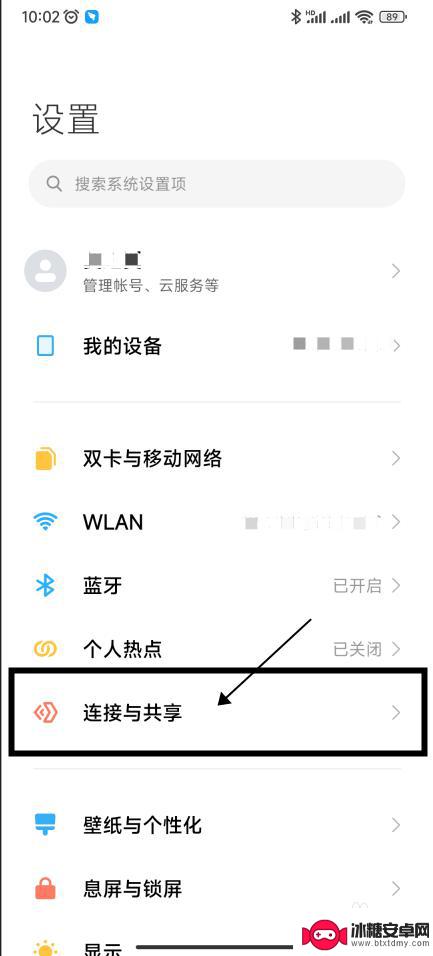
2.在连接与共享界面中点击【MIUI+Beta版】。
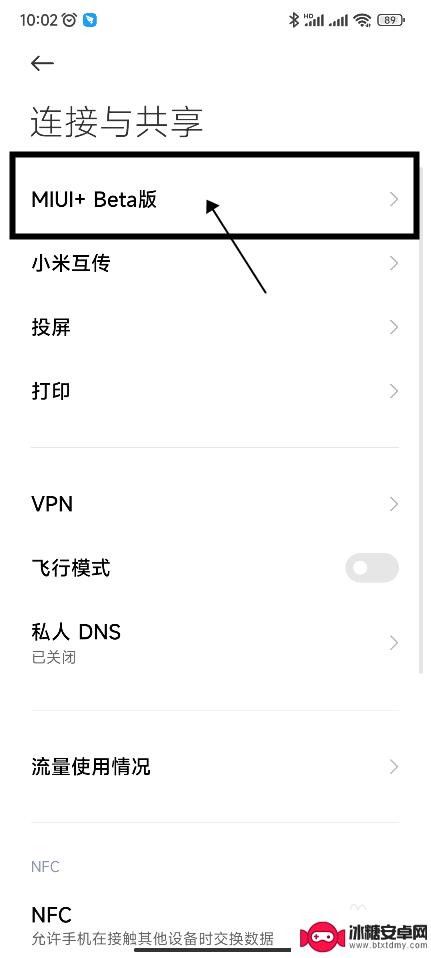
3.在电脑上打开MIUI+软件。
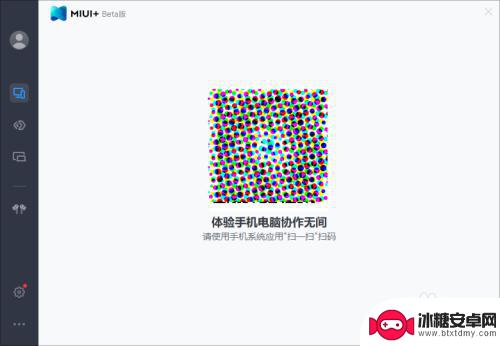
4.在手机上的MIUI+Beta版页面,点击【扫码连接】。扫描电脑上MIUI+界面中的二维码。
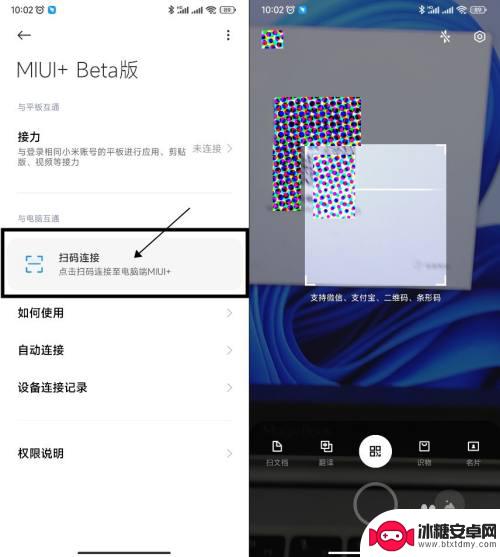
5.在获取权限界面点击【同意】,等待系统连接。

6.在连接至电脑的选项中,选择【仅本次链接】。
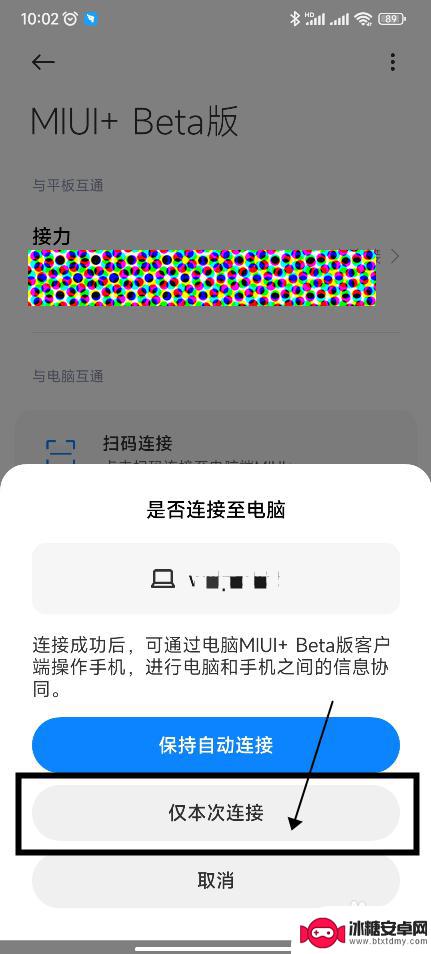
7.连接成功,手机与电脑互联成功。
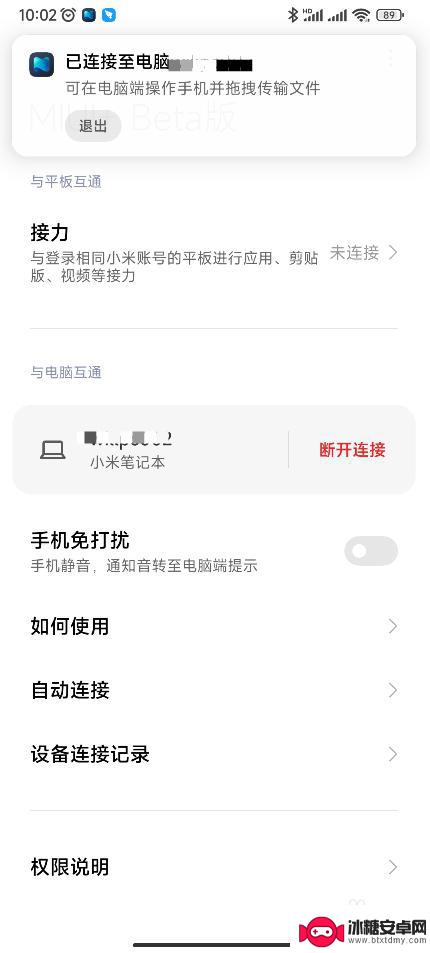
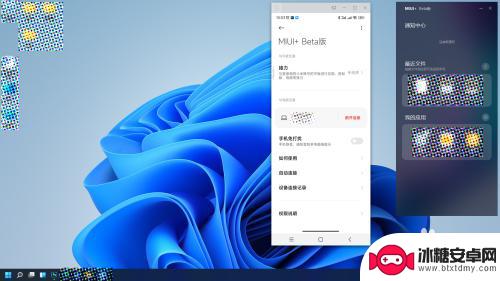
以上就是小米手机和电脑互传的全部内容,还有不清楚的用户可以参考一下小编的步骤进行操作,希望能对大家有所帮助。












